Entfernen des Korrekturbereichs in Wort
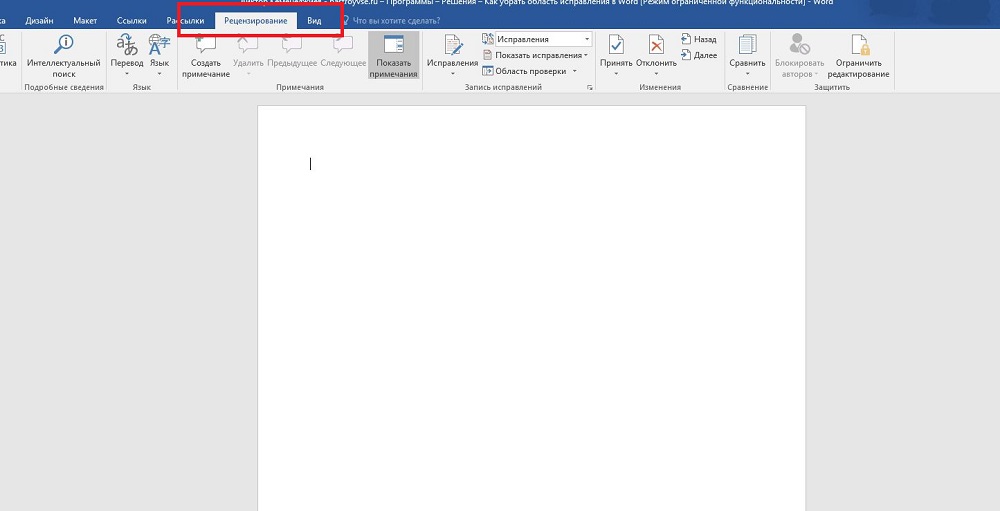
- 1209
- 313
- Dr. Marlen Steinkamp
In gemeinsamen Arbeiten an Textdokumenten heute nutzen Benutzer aktiv die Funktion, aufgezeichnete Änderungen vorzunehmen. Es befindet sich im Block "Rezension" des Einstellungsmenüs. Die Verwendung ermöglicht es Ihnen, Änderungen und Anmerkungen vorzunehmen, dass ein anderer Benutzer, der diese Datei geöffnet hat. Der Autor des Dokuments kann diese Notizen und Anweisungen von anderen Personen akzeptieren oder ablehnen, die an der Datei arbeiten, ausblenden oder anzeigen. In jedem Fall sollten Sie den Text nicht einchecken, um Korrekturen anzuzeigen.
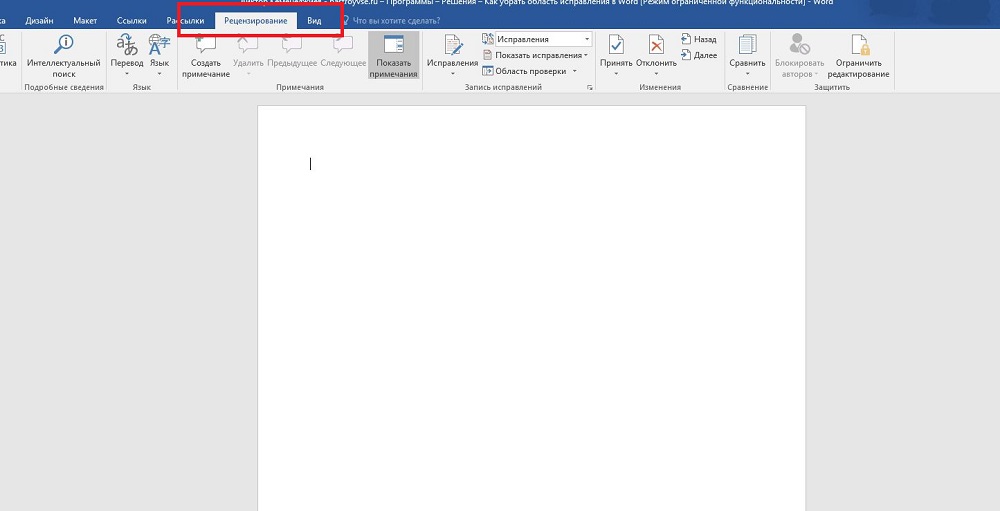
Gleichzeitig unterstützt das Wort neben dem tatsächlichen Recht eine solche Funktion wie Kommentare. Sie befinden sich direkt im Bearbeitungsfenster und sind nur dann sichtbar, wenn die Anzeige des Umfangs der Textdatei eingeschaltet ist. Sie können nicht akzeptiert oder abgelehnt werden, und für eine Person, die an einer Datei arbeitet, gibt es tatsächlich nur eine Option: Wenn sie nicht benötigt werden, werden die Notizen einfach entfernt. Ihre Funktion ist einfach: Wenn die von einer anderen Person bearbeitete Erklärung erforderlich ist, erstellt der Benutzer an dieser Stelle eine Notiz an diesem Ort. Dann wird der Autor des Dokuments nicht über die Motivation des Urteils rätseln, und die Arbeit wird eindeutig produktiver sein.
Modus ändern in Wort
So werden Sie in der oberen Zeile der Einstellungsstätten die Registerkarte "Referenz" auf die Schaltfläche "Klicken. Am Ende dieses Symbols befindet sich ein Pfeil. Dies bedeutet, dass durch Drücken einer Drop -Down -Liste die Liste der Überprüfungsbereiche ausgewählt wird. Danach können Sie Korrekturen vornehmen und Kommentare in den Text einfügen, und jede Person, die diese Datei geöffnet hat, wird sie sehen, und der Ersteller des Dokuments kann sie akzeptieren oder ablehnen. Wenn der Autor dieses Textes Sie sind, müssen Sie es nur tun.
Manchmal sind solche aufgezeichneten Änderungen beim Öffnen einer Textdatei in einem Textprozessor versteckt. Dann müssen Sie sie aus demselben Menü einschalten. Neben derselben Schaltfläche befindet sich das Element "Tracking". Durch das Drücken erhalten Sie eine fallende Liste, in der alle vorgeschlagenen Punkte platziert werden müssen. Danach werden im Bearbeitungsfenster die gewünschten Elemente vollständig angezeigt. Wenn Sie nicht alle eingegebenen und aufgezeichneten Änderungen anzeigen möchten, wählen Sie die Punkte, an denen Sie in diesem Menü interessiert sind.

So entfernen Sie den Bewertungsbereich
Sie können alle Änderungen im Dokument in Word entfernen, wie in der offiziellen Dokumentation von Microsoft angegeben, einschließlich ihrer Anzeige, indem Sie jede von ihnen akzeptieren oder ablehnen. Wenn Sie alles getan haben, was wir oben beschrieben haben, wurde der erste Teil bereits abgeschlossen. Klicken Sie nun im Menü Review auf die Schaltfläche "Nächste". Im Bearbeitungsfenster wird der entsprechende Bereich veröffentlicht, und Sie werden neben den gerade von der Taste gedrückten Elementen „Fix“ und „ablehnen“ sehen. Wenn das ausgewählte Fragment eine Notiz war, ist die Taste eins, "löschen". Tatsächlich genau so entfernen Sie sie alle, die jede Korrektur annehmen oder abgelehnt haben, sie alle entfernen.
Manchmal gibt es jedoch voluminöse Texte, in denen es zu viele solcher Bereiche gibt. Oder, beispielsweise für Sie im Prozess jeder früheren Änderungen und Kommentare, haben die Materie aufgehört. In diesem Fall kann jeder von ihnen trostlos sein, sodass die Entwickler von Microsoft Word die Möglichkeit bieten, diesen Prozess zu automatisieren. Jeder Schritt ist identisch mit dem oben genannten, nur am Ende des Prozesses, wenn Sie bereits anfangen, jedes der gewünschten Elemente zu akzeptieren, müssen Sie das Menü Drop -Down -Menü rechts neben der entsprechenden Schaltfläche auswählen. In IT kann der Benutzer auf das Element "Alle Korrekturen im Dokument anwenden" klicken, und dann werden die angezeigten und versteckten Notizen im Text als akzeptiert bezeichnet. Um jeden von ihnen zu entfernen, müssen Sie genau gleich handeln, dh rechts vom Pfeil nach rechts am Taste finden, drücken und "alle Korrekturen ablehnen".

Bitte beachten Sie, dass Sie, um Kommentare zu entfernen, die entsprechende Prozedur und mit jedem Kommentar in demselben Menüelement durchführen müssen. Bitte beachten Sie, dass Sie in diesem Modus jede der vorgenommenen Änderungen und Notizen beachten und nicht nur diejenigen, die im ausgewählten Modus angezeigt werden. In diesem Fall bewegt sich die Auswahl entlang des Bildschirms und "hervorheben" den Bereich, den Sie jetzt bearbeiten.
Nachwort
Bei der Arbeit mit Textfragmenten in Word ist es notwendig, zu berücksichtigen, dass das Lesen des Autors oder anderer Benutzer die Notizen und Kommentare vor anderen Autoren versteckt machen kann. Da der Textverarbeitungsprozessor standardmäßig solche Dinge nicht anzeigt und die von einem anderen Benutzer empfangene Datei öffnet, finden Sie möglicherweise erst heraus, was sie dort sind, wenn Sie ihre Anzeige einschalten. Bevor Sie damit arbeiten oder irgendwo übertragen werden, sollten Sie das Vorhandensein von überprüften Bereichen überprüfen und falls vorhanden, sie akzeptieren oder aus dem Text entfernen. Dies geschieht buchstäblich ein paar Klicks mit einer Maus.
Gleichzeitig müssen Sie sich daran erinnern, dass es nur eine Möglichkeit gibt, Ihre Änderungen vor neugierigen Augen zu schützen: Kopien erstellen. Tatsache ist, dass jeder Benutzer Korrekturen und Notizen aus dem Word -Dokument entfernen kann, da es in diesem Textprozessor keine verteilten Zeilen enthält. Dies wäre durch das Modell zu viel kompliziert. Wenn Sie daher nur Notizen und Bearbeitungen für sich selbst erstellen möchten, erstellen Sie eine separate Kopie für sich selbst. Dieser Ansatz hat jedoch einen Nachteil, da Sie dann die Änderungen in der Kopie verfolgen müssen, die Sie für den allgemeinen Gebrauch verlassen haben.

